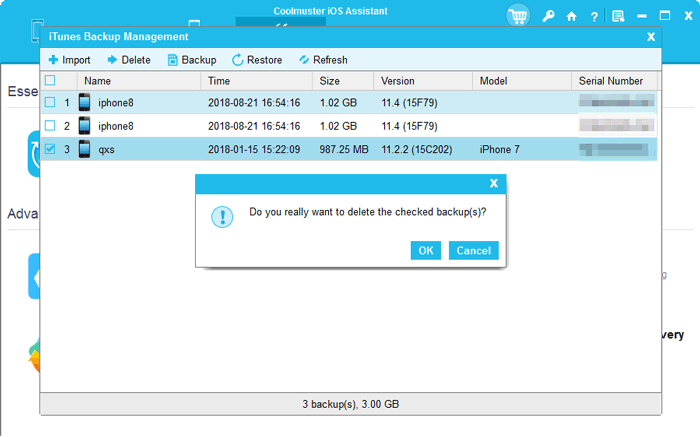Coolmuster iOS Assistant Ajuda on-line
Bem-vindo ao centro de guia de Coolmuster iOS Assistant. Nesta parte, você terá uma compreensão abrangente deste software e, em seguida, você saberá como usá-lo para fazer backup de dados, importar dados e gerenciar arquivos do iPhone, iPad e iPod. Abaixo está o passo-a-passo do guia do usuário.
Notas: Certifique-se de que o seu iDevice pode ser detectado pelo iTunes ou Música, ou o programa não irá detectar o seu dispositivo.
Parte 1. Faça com que seu iDevice seja reconhecido
Parte 2. Gerenciar dados do dispositivo iOS conforme desejado
Parte 3. Gerenciar o backup do iTunes para dispositivo iOS
Vídeo Tutorial:
Parte 1. Faça com que seu iDevice seja reconhecido
Depois de baixar a versão correta deste software, abra-o e, em seguida, você verá a interface abaixo. Ligue o dispositivo ao computador através de um cabo USB, conforme solicitado.

Geralmente, o software detectará automaticamente seu dispositivo vinculado e, em seguida, uma janela pop-up aparecerá no seu computador. Clique na opção Confiar no seu dispositivo e, em seguida, clique na opção "Continuar" para continuar.

Anotações:
(1) Não consegue ver a janela pop-up "Confiar neste computador?" Você pode clicar na opção "Não é possível ver este pop-up" na parte inferior.
(2) O programa não reconhece seu telefone? Clique na opção "O dispositivo conectado não é reconhecido?" para corrigi-lo.
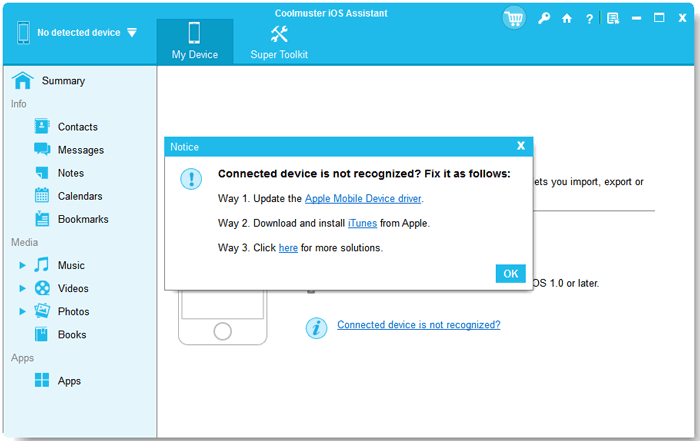
(3) Se ele ainda não conseguir detectar seu dispositivo, verifique aqui o que fazer se o iDevice não conseguir se conectar.
Uma vez que seu dispositivo é detectado por este software, você verá a interface principal como mostrado abaixo. Como você pode ver agora, todas as diferentes pastas de arquivos estão organizadas na interface principal.

Parte 2. Gerenciar dados do dispositivo iOS conforme desejado
1. Exportar arquivos do iPhone / iPad / iPod para o computador
Este software é capaz de transferir tudo listado acima do seu iPhone/iPad/iPod para o computador. Portanto, se você deseja transferir outros arquivos para o computador como backup, basta seguir os passos semelhantes aos apresentados na parte de transferência de contatos.
Importante: ao selecionar mensagens de texto, notas e notas de voz, lembre-se de responder imediatamente ao prompt de desbloqueio na tela do telefone. Digite sua senha para desbloquear o acesso.
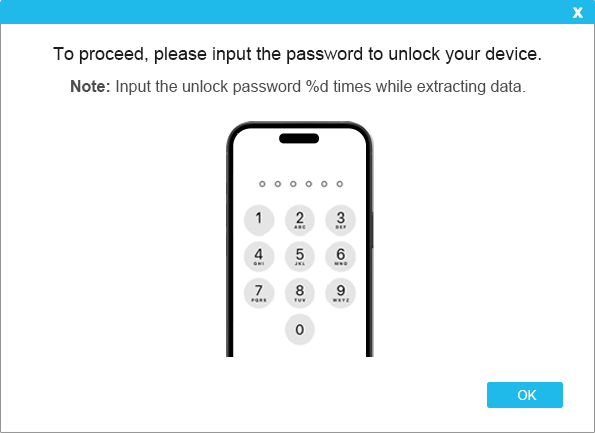
Contatos:

- Entre na pasta Contatos e visualize informações mais detalhadas do arquivo.
- Durante a visualização, selecione os contatos que você deseja exportar para o computador.
- Clique na opção Exportar, escolha o formato de saída de arquivo correto e inicie o processo.

Mensagens:

Fotos:

Música:

Vídeos:

Anotações:
(Aviso: o Notes é compatível com o iOS 17.)

Livros:

2. Importar arquivos do computador para iPhone / iPad / iPod
Atenção: Atualmente, apenas contatos, calendários e favoritos podem ser importados do computador para o iDevice. Mas mais arquivos serão suportados nas próximas versões.
Para importar arquivos para iPhone / iPad / iPod, basta seguir os passos abaixo, tomando Favoritos como exemplo:
- Entre na guia Arquivo de favoritos.
- Clique na opção Importar e navegue até os arquivos que você deseja importar para o iDevice.
- Toque na opção OK para iniciar o processo.

Calendários:

3. Desinstalar aplicativos do iPhone / iPad / iPod
- Abra o software instalado e vincule seu dispositivo ao computador.
- Vá para a guia Apps para visualizar informações mais detalhadas do arquivo.
- Marque os aplicativos que você deseja desinstalar do seu dispositivo.
- Clique na opção Desinstalar para continuar o processo. No diálogo promocional, clique na opção OK para confirmar sua ação.

Parte 3. Gerenciar o backup do iTunes para dispositivo iOS
1. Um clique para fazer backup de dados iOS para o iTunes ou computador
- Mude para a seção Super Toolkit quando seu dispositivo tiver sido detectado pelo software.
- Pressione iTunes Backup & Restaurar guia na interface.
- Clique na guia Backup e selecione seu dispositivo para backup no menu suspenso.
- Escolha o local para salvar os novos arquivos de backup, seja no local de backup padrão do iTunes ou em qualquer lugar no computador que você gosta, clicando na opção Procurar e, em seguida, clique no botão OK para iniciar o backup de dados iOS.

2. Um clique para restaurar o arquivo de backup do iTunes para iPhone / iPad / iPod
- Clique em Supper Toolkit > iTunes Backup & Restore guia e, em seguida, pressione a opção Restore neste software.
- Escolha seu dispositivo para restaurar o backup do iTunes no menu suspenso.
- Selecione um arquivo de backup para restaurar em seu dispositivo iOS na lista e clique na opção OK.
- Clique na opção OK novamente depois de ler as notas na janela pop-up para começar a restaurar o backup do iTunes para o dispositivo iOS.

3. Importar arquivos de backup do iTunes para o dispositivo iOS
- Em Super Toolkit, clique na opção iTunes Backup & Restore.
- Clique na guia Importar e escolha os arquivos de backup do seu computador durante a navegação.
- Pressione OK opção para iniciar a transferência de arquivo de backup para iPhone / iPad / iPod dispositivo.

3. Exclua os arquivos de backup do iTunes para iOS no computador
- Vire para Supper Toolkit > iTunes Backup & Restore seção no software.
- O software irá detectar e mostrar automaticamente os arquivos de backup em seu computador.
- Clique na guia Excluir e verifique os arquivos de backup indesejados da lista.
- Clique em Excluir e, em seguida, OK opções para excluir arquivos de backup para iOS dispositivo imediatamente.